わたしがKindle Paperwhiteを使い始めて、1年以上がたちました。
実際に使って、紙の本やスマホ・タブレットにはない、「Kindle端末」ならではの魅力もいろいろと分かり、買って良かったなと感じていますし、より一層、読書が楽しくなりました。
「使いにくい」と感じるところや、「もっと改良してほしい」と思うところも多々あるのですが、それらも全部含めて、わたしが実際に使って感じたKindle Paperwhiteの魅力をお伝えしようと思います。
Kindle Paperwhiteのデメリット
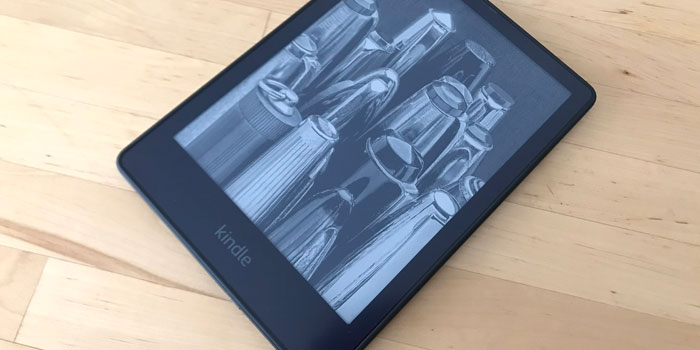
今後に期待したいと感じたことは、次の3点です。
ひとつずつ、くわしく紹介していきます。
スマホ・iPhone・タブレットに比べて動作が遅い
以前から、Kindle端末は「反応がにぶい・動作が遅い」と言われ続けており、2023年時点の最新版である「Kindle Paperwhite(第11世代)」においても同様です。
第11世代モデルは、前モデルにくらべてページ送り速度は20%も早くなりましたが、普段から操作になれているスマホやタブレットとくらべると、多少「もたつき」を感じます。
わたしとしては、ページを送るときのタップ反応はまったく気にならないのですが、Kindleストアで本を探すときの「本を選択したあとの動作」や、「タップしているのに無反応」ということもあり、その点がイマイチだな感じました。
とくに、タップの反応が悪いときは「フリーズしたのかな?」と勘違いするときもあります。
パラパラめくれるが、探しづらい
「この辺に載っていたかな?」とパラパラめくって戻るという操作はKindle端末でもできますが、ここでもKindle特有の「動作のもたつき」が気になり、もどかしさを感じます。
念のため「しおり」を付けて、画面の下部をタップして、気になるページまで戻って…と手順を踏むたびに、もう少し軽快に動いて欲しいなと感じてしまいます。(マンガの場合は画面を長押しするだけでOK)
プレビュー画面で9つのページを同時に見ることもできますが、小さい文字が苦手なわたしにはちょっと…といった具合です。
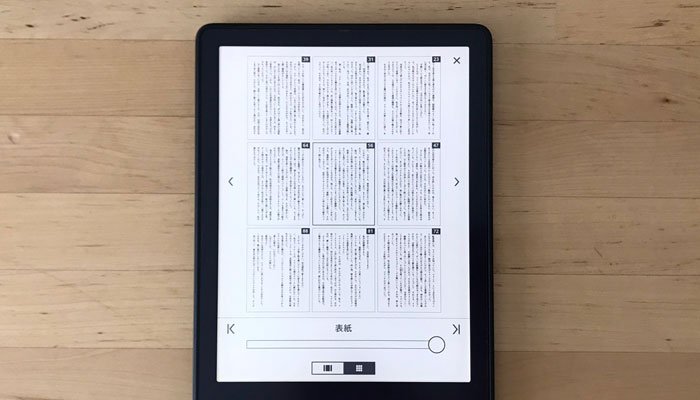
あまりにも小さすぎるため、目をよく凝らさないと文字が読めません。
カラーの表示ができない
わたしは小説を読むのがメインなので、まったく気になりませんが、マンガや雑誌をよく読む人にとっては、やはりカラーで楽しみたいところです。
Kindle Paperwhiteは「E-Ink」という特殊な技術によって文字を表示させていますが、それ故にカラー表示ができません。ですので、カラー版を楽しみたい人にはまったく向かない端末となってしまいます。
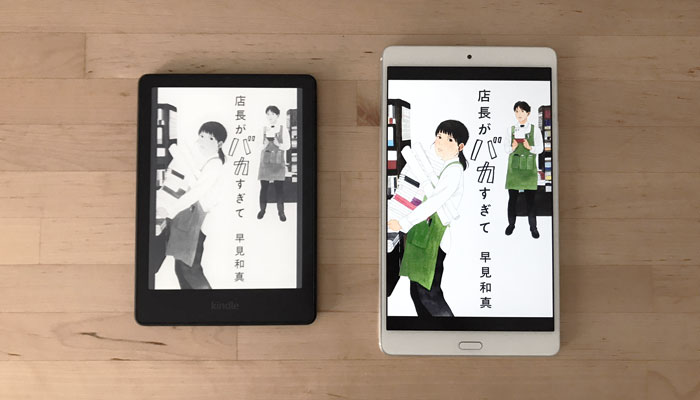
わたしは説を読むのが好きなので、最近ではタブレットはほとんど出番がありません。タブレットはカラーで雑誌を読むとき専用といった具合です。
Kindle Paperwhiteのメリット
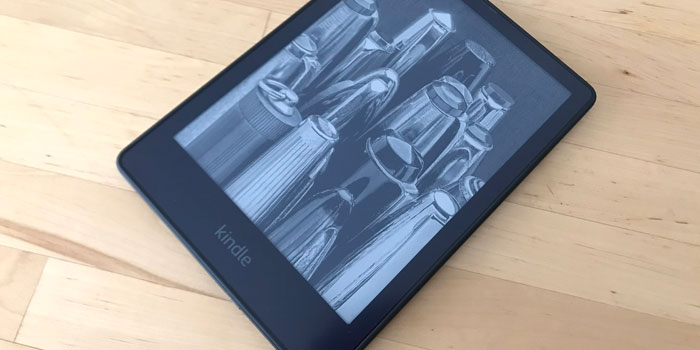
Kindle Paperwhiteは動作面で不満があるものの、それをあっさりと凌駕するだけの、たくさんの魅力がありました。
ひとつずつ、くわしく紹介していきます。
たくさんの本と一生暮らせる
わたしは40代ですが、この歳になると先々の体調の不安なども頭をよぎります。時には入院したり、家にいられない状況になることも考えられます。
独りになったとき、わたしの癒やしのひとつとして読書があります。今では人生のほとんどを読書だけで過ごしたいと思えるほど好きです。
もしも家を離れるようなときが来たとしても、その頃にはKindle Paperwhiteには大量の本が入っていることと思います。
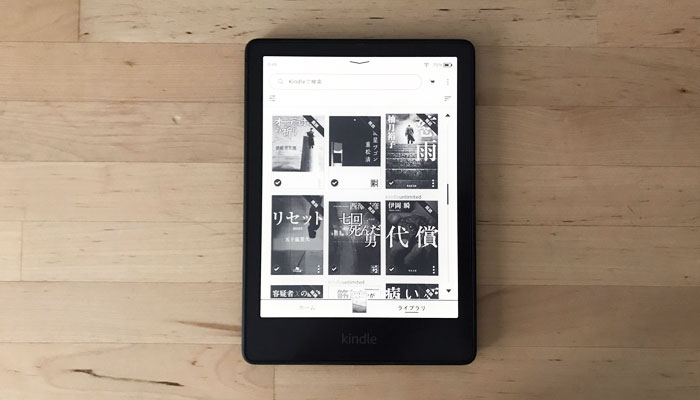
紙の本では大量の本を持ち運ぶことができませんが、Kindle端末であればとても簡単です。このような理由で、先々の不安に備えるためにも、今ではなるべくKindleで本を買うようにしています。
本を買っても場所をとらない
部屋いっぱいの本棚にはとても憧れますが、残念ながら我が家で使えるスペースは限られています。そんなわたしの家にピッタリなのが電子書籍でした。
買った本はデータで管理されるので、たくさん買ってもKindle端末の中にたまっていくだけで済みます。すべての本が電子書籍化されているわけではないので、徐々に紙の本も増えていくのは仕方のないことですが、増えるペースはとても遅くなったので助かっています。
引っ越しの際、たくさんの本を詰めたり運んだり…というのはとても大変ですし、だからといって「売りたくない・捨てたくない」という性格の持ち主なのです。
Kindle Paperwhiteがあれば、端末ひとつで膨大な数の本を管理できるのが嬉しいです。
片手で操作できる
わたしは手さげ式のカバンで通勤しているのですが、満員電車の中で立って読書をする際に、カバンで片手が塞がってしまうため、ページが上手くめくれない状態でした。
周囲の方たちに体をぶつけそうになるので、あまりゴソゴソと動くのも迷惑ですし、最小限の動作でがんばっていました。
Kindle Paperwhiteは軽量なので片手で持てますし、ページ送りも片手ですんなりできるので、とても助かっています。

重量は215gで、文庫本と大体同じくらいの重さしかありません。

片手でラクに持ち、操作できます。
文字を大きくできる
パソコンによるデスクワークの仕事を終えると、夜のわたしの目はいつも眼精疲労で悲鳴を上げていて、なかなかピントが合わなかったり、かすんで見えるような状況でした。
近頃は老眼も入ってきたので、帰宅するときに読む小さな文字は、ますますツラいものになっていました。
Kindle Paperwhiteは文字の大きさが調節できるので、わたしは文庫本よりも一回り大きい文字サイズに設定して、快適に楽しんでいます。
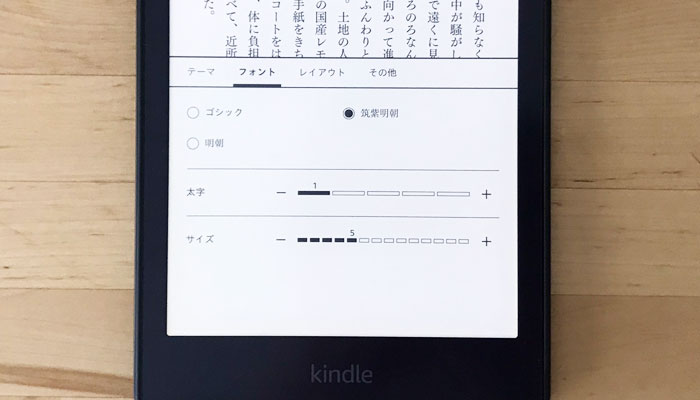
今後ますます老眼が進んでいくでしょうし、文字が大きくできるのはとても大きなメリットでした。
どんな場所でも使える
Wi-Fi環境のない場所であっても、端末の中に本を入れておけばいつでも読めるので、わたしは通勤電車やカフェ、公園などでKindle Paperwhiteを使っています。
病院の待合室などの、通信機器の使用をひかえるような場所でも、端末の通信を制限する「機内モード」に設定しておけば問題なく使えます。
また、防水機能付きなので、お風呂やプールでも使えますし、飲み物をうっかりこぼしてしまっても壊れず安心です。
いつでも本が買える
わたしの仕事は残業がとても多く、帰宅するころには書店がすでに閉まっているということが多いため、休日くらいしか書店に足を運べません。
ですが、インドア派のわたしは、心身を癒やすために休日を家でゆっくりと過ごしたいのです…。
そんな暮らしでも、Kindle Paperwhiteで「Kindleストア」に接続して、その中から読みたい本をダウンロード(購入)するだけで、24時間いつでも、すぐに新しい本が手に入ります。
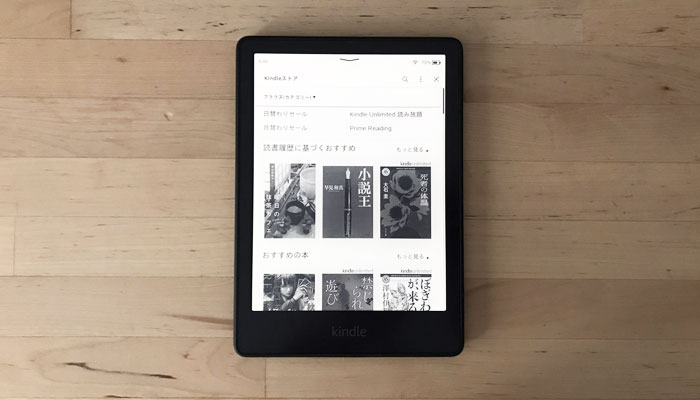
Kindleストアで本を選んでいるとき、たくさんの本を眺められるので、まるで書店の中にいるように感じてとても楽しいです。
寝る前でも使える
わたしには、どんなに疲れていても「寝る前に読書する」という習慣があります。
パソコン・スマホ・タブレットなどの明るい画面から発するブルーライトは、睡眠の質を下げてしまうと言われていますが、Kindle Paperwhiteはブルーライトがほとんど発生しないので、気にすることなく睡眠前にゆっくりと読書を楽しんでいます。
Kindle Paperwhiteのブルーライトについては下記の記事が参考になります。
ペンを持たずにマーカーを引ける
読書感想を考えるときに参考にするため、わたしは本にマーカーを付けるのですが、ペンを用意しておくのを忘れてしまったり、本が汚れてしまうことが嫌だったりして最終的には「付箋」を付けることで落ち着きました。
Kindle Paperwhiteは文章に手軽にマーカーを付けられますし、その箇所を一覧表示できるので、シーン回想にとても役立っています。
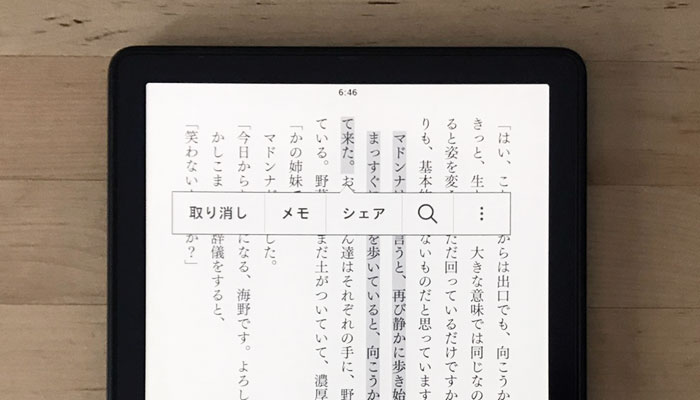
本は汚れませんし、ペンや付箋を持つ必要もなく、読書に専念できるのが好きです。
もちろん付箋を付ける機能もあるので、「登場人物一覧」や、ミステリ小説でよくある「見取り図」などに付箋を付けておき、簡単に見れるのも大変便利です。
余計な機能がない
わたしはタブレットにKindleアプリを入れて読んでいた時期もあったのですが、メール通知やSNS・ゲームアプリの誘惑などで、集中力が切れてしまうことが多くありました。
Kindle Paperwhiteには、基本的に「読書を楽しむ機能」しかなく、読書専用に作られている端末です。
このため、無駄な通知やSNSアプリの誘惑などで集中力が切れることもなく、そのおかげで悠々と読書を楽しめるようになりました。
もちろん、読書中はスマホを別室に置いておきます。
その場ですぐに辞書が引ける
わたしはカシオの電子辞書を愛用していますが、いざ調べようとすると、いったん本を置いて、辞書を起動させて、文字入力して…といった手順があり、辞書を引くことで読書の集中の妨げとなっていました。
多機能な辞書なだけあって、調べた語句について表示される「関連語句」もつい見たくなったりして、気がつけば読書から離れているといった状態でした。
Kindle Paperwhiteには辞書がすでに内蔵されており、調べたい文字をなぞると簡単に調べられるので、辞書を引く煩わしさから開放され、より読書に集中できるようになりました。
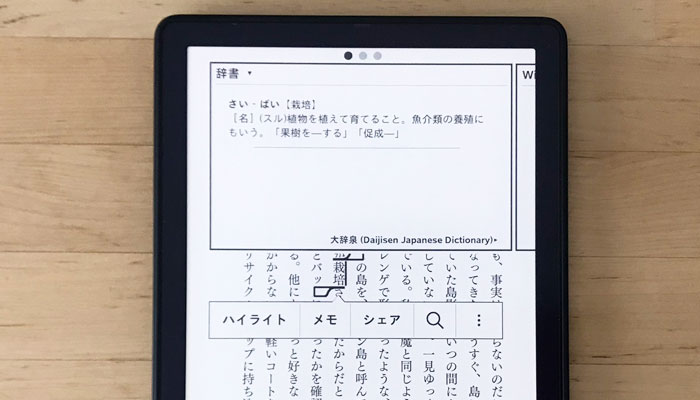
通勤中の電車内であっても、端末ひとつで気軽に調べられるのがとても嬉しいです。
Kindle端末一覧
 | 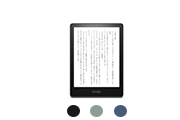 | 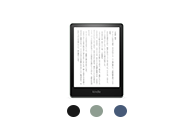 |  | 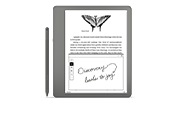 | |
| 端末名 | NEW Kindle | Kindle Paperwhite | Kindle Paperwhiteシグニチャーエディション | Kindle Oasis | Kindle Scribe |
| 価格 | \12,980 | \16,980 | \21,980 | \29,980 | \47,980 |
| デバイスサイズ | 157.8 mm x 108.6 mm x 8.0 mm | 174 mm x 125 mm x 8.1 mm | 174 mm x 125 mm x 8.1 mm | 159 mm x 141 mm x 3.4-8.4 mm | 196 mm x 230 mm x 5.8 mm |
| ディスプレイサイズ | 6インチ反射抑制スクリーン | 6.8インチ反射抑制スクリーン | 6.8インチ反射抑制スクリーン | 7インチ反射抑制スクリーン | 10.2インチ反射抑制スクリーン |
| 容量 | 16GB | 8GB/16GB | 32GB | 8GB/32GB | 16GB/32GB/64GB |
| 解像度 | 300ppi | 300ppi | 300ppi | 300ppi | 300ppi |
| フロントライト | LED 4個 | LED 17個 | LED 17個 | LED 25個 | LED 35個 |
| 数週間持続バッテリー | ○ | ○ | ○ | ○ | ○ |
| ワイヤレス充電対応 | - | - | ○ | - | - |
| 充電ケーブル | USB-C | USB-C | USB-C | micro USB | USB-C |
| フラットベゼル | - | ○ | ○ | ○ | ○ |
| 手書き入力機能 | - | - | - | - | ○ |
| 防水機能 | - | ○ | ○ | ○ | ○ |
| 色調調節ライト | - | ○ | ○ | ○ | ○ |
| 明るさ自動調整機能 | - | - | ○ | ○ | ○ |
| 自動画面回転機能 | - | - | - | ○ | ○ |
| ページ送りボタン | - | - | - | ○ | - |
| Kindle Unlimitedオプション | ○ | ○ | ○ | ○ | ○ |
| ブックカバー表示機能 | ○ | ○ | ○ | ○ | ○ |
| カラー | ブラック デニムブルー | ブラック ライトグリーン デニムブルー | ブラック ライトグリーン デニムブルー | グラファイト | タングステン |
| 接続 | Wi-Fi | Wi-Fi | Wi-Fi | Wi-Fiまたは Wi-Fi+無料4G | Wi-Fi |
| キッズモデル | ○ | ○ | - | - | - |
まとめ
Kindle Paperwhiteは、いくつかのデメリットがあるものの、わたしにとってはとてもメリットの多い端末でした。まちがいなく、今後も長年にわたって愛用していくでしょう。
2023年現在で「第11世代」のモデルにまで進化しました。今後もますます電子化が進むでしょうし、これからのKindleの進化がとても楽しみです。
電子化によるたくさんのメリットを享受しつつ、これからも電子書籍ライフを満喫していこうと思います。
「Kindle Unlimited」は、世界最大級のインターネット通販サイトAmazonが運営する、電子書籍読み放題サービス。







